Вы хотите упростить работу в Интернете с помощью FoxyProxy? Хотите знать, как настроить его в разных браузерах? Это подробное руководство предоставит вам информацию и пошаговые инструкции по эффективному использованию FoxyProxy для обхода ограничений и улучшения доступа к Интернету.
Веб-браузеры являются основными инструментами доступа в Интернет, при этом Google Chrome лидирует, его рыночная доля составляет 65,8% по данным StatCounter. Другие браузеры, такие как Edge и Firefox, также занимают значительную долю рынка. Такое широкое использование подчеркивает зависимость от браузеров для доступа к информации, общения и развлечений. Однако не весь контент доступен в свободном доступе из-за географических ограничений или мер безопасности, что требует использования прокси-сервисов. Прокси-провайдеры часто предлагают свои решения через расширения браузера, что делает их легкодоступными. В этом руководстве основное внимание уделяется использованию расширения FoxyProxy для преодоления таких барьеров доступа.
Понимание прокси: ваш путь к неограниченному просмотру
Каждому компьютеру или устройству присваивается IP-адрес, аналогичный домашнему адресу. Этот адрес уникален и помогает идентифицировать устройство в сети. Некоторые веб-сайты ограничивают доступ на основе географического местоположения или других критериев, что делает их недоступными из определенных регионов. Здесь решающую роль играют прокси. Выступая в качестве посредников, прокси-серверы передают запросы от пользователей на серверы, маскируя исходные IP-адреса пользователей и тем самым анонимизируя их личности. Эта функция не только облегчает доступ к сайтам с ограниченным доступом, но и защищает частные сети от потенциальных киберугроз.
Использование FoxyProxy для бесперебойного доступа в Интернет
FoxyProxy — это надежный инструмент, который позволяет пользователям интегрировать прокси-серверы в свои веб-браузеры, включая такие популярные, как Google Chrome и Mozilla Firefox. Этот инструмент автоматизирует процесс настройки прокси, упрощая пользователям настройку и переключение между прокси по мере необходимости. Если вы хотите обойти геоблокировки, получить доступ к контенту, привязанному к региону, или защитить свою активность в Интернете, FoxyProxy предоставляет надежное решение.
Как настроить FoxyProxy в Firefox с помощью OneProxy
Настройка FoxyProxy в Firefox позволяет вам более свободно перемещаться по Интернету, преодолевая географические ограничения и получая доступ к контенту из разных регионов. Вот подробное руководство по настройке FoxyProxy в Firefox с помощью сервисов OneProxy:
- Открытие Firefox: Запустите браузер Firefox. Если у вас не установлен Firefox, скачайте и установите его с официального сайта.
- Установка ФоксиПрокси: перейдите на страницу дополнений Firefox и найдите «FoxyProxy Standard». Вы можете получить к этому доступ напрямую здесь. Нажмите «Добавить в Firefox», чтобы установить расширение.
- Конфигурация: После установки появится уведомление о добавлении FoxyProxy. Нажмите «ОК» в этом всплывающем окне. Вы увидите значок FoxyProxy в правой части панели инструментов браузера. Нажмите на этот значок, затем выберите «Параметры» в раскрывающемся меню.
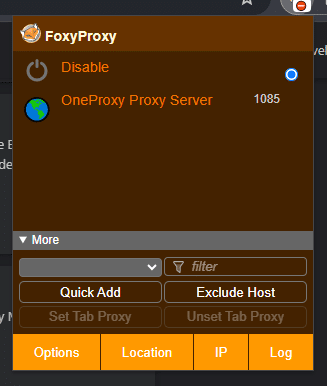
- Добавление нового прокси:
- Нажмите «Добавить» на левой панели окна параметров FoxyProxy.
- На вкладке «Добавить прокси» введите название настройки прокси-сервера для облегчения идентификации.
- В раскрывающемся меню типа прокси выберите HTTP, SOCKS4 или SOCKS5, в зависимости от ваших требований.
- Введите IP-адрес и номер порта, предоставленные OneProxy. Например, если вы используете определенный IP-адрес OneProxy, например «193.233.142.65» с портом «1085», введите эти данные соответствующим образом.

- Сохранение настроек прокси: нажмите «Сохранить», чтобы сохранить конфигурацию прокси. Недавно добавленный прокси-сервер появится с такими параметрами, как «Вкл.», «Редактировать» и «Шаблоны» для дальнейшей настройки, например установки определенных шаблонов URL-адресов, если это необходимо.
- Включение прокси: активируйте прокси-сервер, выбрав его из раскрывающегося списка в меню значка FoxyProxy. Это настроит прокси-сервер на обработку всех запросов вашего браузера.
- Тестирование прокси:
- Посетите страницу «Какой у меня IP-адрес», чтобы проверить, соответствует ли ваш IP-адрес настройкам прокси-сервера.
- Первоначально на странице может не отображаться фактический IP-адрес вашей системы, что указывает на то, что прокси-сервер работает правильно.
- Отключение прокси: Чтобы вернуться к исходным настройкам IP, нажмите «Отключить» или «Выключить» в меню значка FoxyProxy. Теперь, когда вы заходите на страницу «Какой у меня IP-адрес», ваш фактический IP-адрес должен быть виден, что подтверждает, что настройки прокси-сервера отключены.
Как использовать FoxyProxy в Chrome с OneProxy
Для пользователей Chrome интеграция FoxyProxy осуществляется по аналогичному процессу с небольшими изменениями, специфичными для среды Chrome:
- Открытие Chrome: запустите браузер Chrome или установить это, если он еще не установлен.
- Установка ФоксиПрокси: перейдите в Интернет-магазин Chrome и найдите «FoxyProxy Standard». Нажмите на расширение в результатах поиска, а затем нажмите «Добавить в Chrome». Подтвердите действие, выбрав «Добавить расширение».
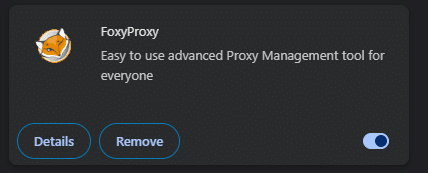
- Настройка прокси:
- После добавления щелкните значок расширения FoxyProxy, расположенный на панели инструментов. Выберите «Параметры».
- В настройках прокси нажмите «Добавить новый прокси».
- Заполните конфигурацию вручную, указав IP-адрес и номер порта. Выберите желаемый тип прокси, например SOCKS5 или SOCKS4, предоставляемый OneProxy.

- Активация прокси: сохраните настройки и используйте значок на панели инструментов, чтобы включить выбранный прокси. Для полного охвата выберите «Использовать этот прокси для всех URL-адресов».
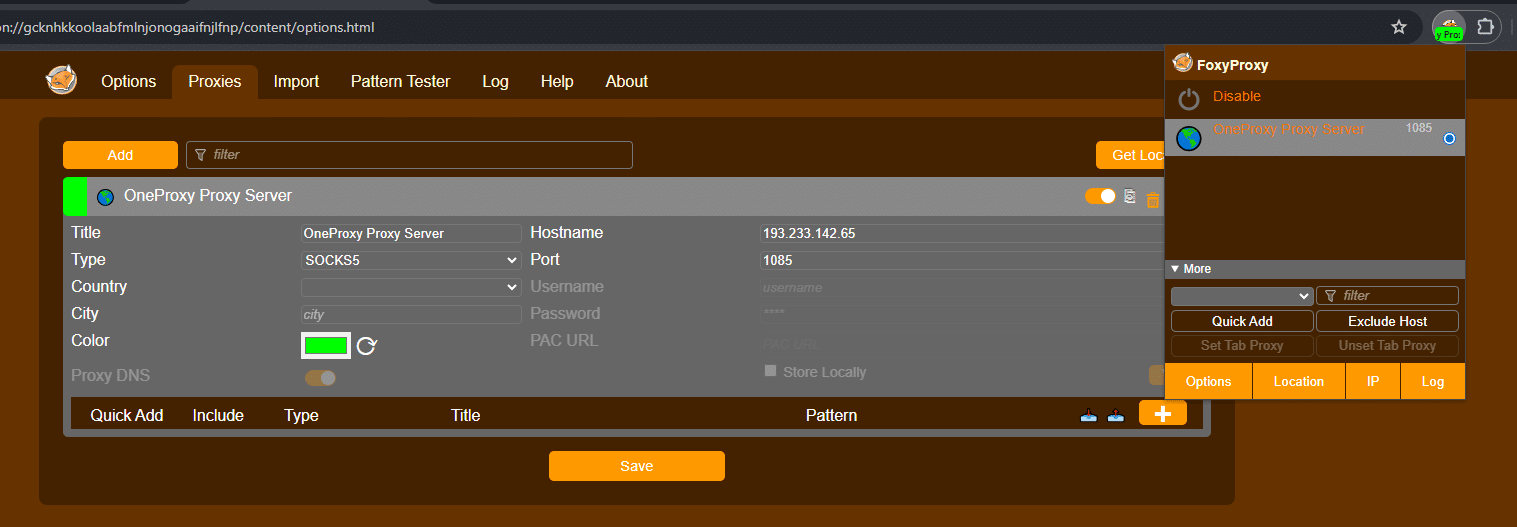
- Тестирование вашего соединения:
- Проверьте свой IP-адрес на «Какой у меня IP-адрес» страница. Отображаемый адрес не должен совпадать с вашим фактическим IP-адресом, если прокси активен.
- Чтобы деактивировать, нажмите «Отключить FoxyProxy» в меню расширения. Это восстановит исходную видимость IP-адреса на странице «Какой у меня IP-адрес?».
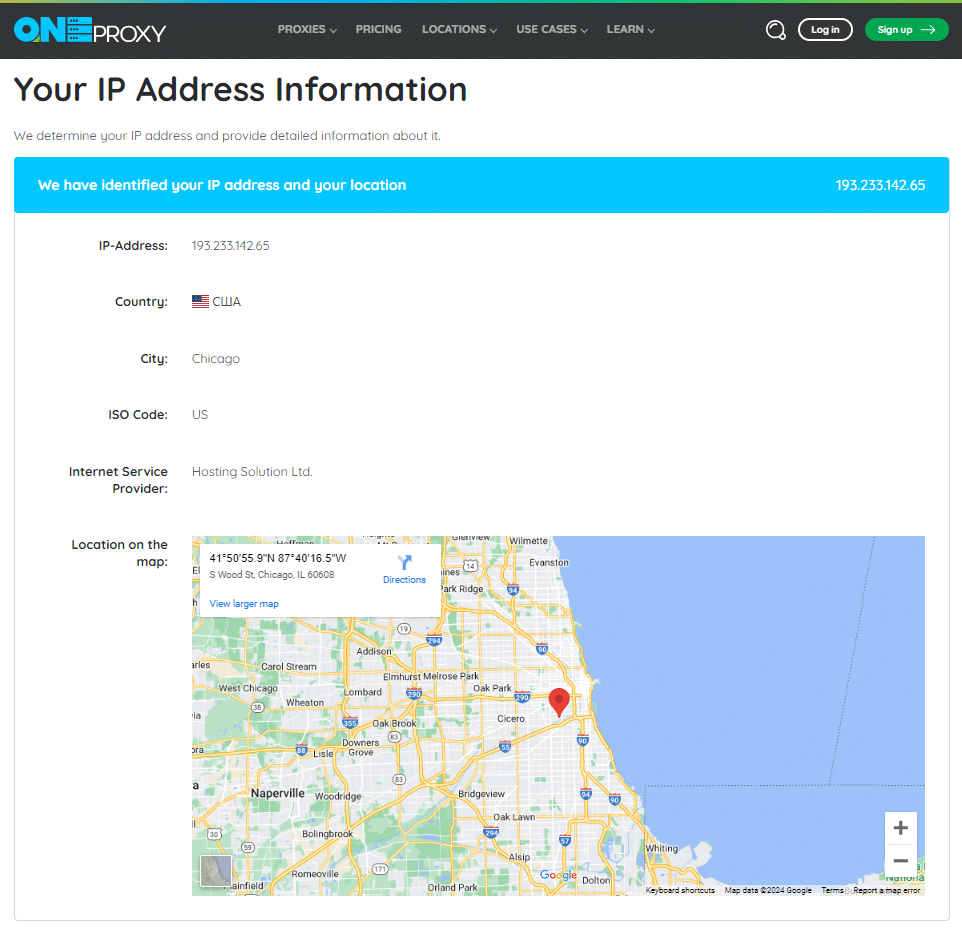
Использование FoxyProxy с разнообразными прокси-решениями OneProxy
OneProxy предлагает широкий выбор как бесплатных, так и платных прокси-серверов по всему миру, удовлетворяя разнообразные потребности в Интернете с помощью выделенных прокси-сервисов и прокси-серверов для центров обработки данных.
Выделенный прокси
Также упоминается как частные прокси, выделенные прокси используются исключительно одним пользователем. Эти прокси идеально подходят для частных лиц или организаций, которым требуется стабильный IP-адрес в течение длительного времени. Они обеспечивают конфиденциальность и стабильную производительность. Пользователи могут выбрать выделенный план прокси-сервера, который лучше всего соответствует их требованиям, как для делового, так и для личного использования.
Премиум-прокси для центра обработки данных
OneProxy's прокси премиум-класса для дата-центров разработаны с учетом скорости и надежности, что делает их подходящими для работы в Интернете с высокими требованиями. Эти прокси предлагают:
- Доступ к более чем 100 000 прокси-серверов центров обработки данных HTTP и SOCKS5.
- Неограниченная пропускная способность для поддержки обширной передачи данных без регулирования.
- Возможность обрабатывать неограниченное количество одновременных подключений, облегчая крупномасштабные операции.
- Конкурентоспособные цены на различные премиальные прокси-планы.
Эти функции делают прокси-серверы OneProxy для центров обработки данных отличным выбором для пользователей, которым нужны надежные и масштабируемые решения для доступа в Интернет.
Бесплатные прокси
OneProxy также предоставляет бесплатные прокси-серверы типов HTTP, SOCKS4 и SOCKS5, предназначенные для обычных пользователей, которым нужны базовые услуги прокси. Чтобы получить доступ к этим бесплатным прокси, посетите веб-сайт OneProxy и перейдите на бесплатный прокси раздел. Здесь пользователи могут выбрать прокси из любой страны и скачать список доступных на данный момент бесплатных прокси. Эта функция особенно полезна для людей, экспериментирующих с прокси-серверами или требующих временных решений для обхода географических ограничений.
Следуя этим шагам, вы сможете эффективно использовать FoxyProxy в сочетании с разнообразными предложениями OneProxy для обхода интернет-ограничений, повышения безопасности или управления несколькими цифровыми удостоверениями. Независимо от того, являетесь ли вы обычным пользователем или технически подкованным профессионалом, OneProxy и FoxyProxy вместе предоставляют мощный набор инструментов для сложного просмотра веб-страниц.





